La sortie d'iOS 18.1 a apporté de nouvelles fonctionnalités intéressantes, notamment des paramètres de confidentialité améliorés, des widgets améliorés et des mises à niveau de performances. Cependant, depuis la mise à jour, de nombreux utilisateurs se sont tournés vers les forums en ligne pour exprimer leurs frustrations concernant l'épuisement inattendu de la batterie et sa faible durée de vie. Si vous avez remarqué que votre iPhone a du mal à conserver sa charge après la mise à jour, vous n'êtes pas seul.

ZEERA CNC Aluminum Case for M4 Mac Mini
Upgrade your Mac Mini with a premium CNC aluminum case for enhanced cooling, Mac Pro-inspired design, and better accessibility.
Shop NowPourquoi la batterie de mon téléphone se décharge-t-elle si rapidement et d'un seul coup sur iOS ?
Il est normal que la durée de vie de la batterie des smartphones diminue au cours des premiers jours suivant une mise à jour. Cela peut être attribué à plusieurs facteurs, notamment les processus en arrière-plan qui optimisent votre appareil et les mises à jour du système qui nécessitent une alimentation supplémentaire. Lorsqu'un système d'exploitation est mis à jour, il réindexe souvent les fichiers et optimise les applications, ce qui peut entraîner une surchauffe temporaire et une augmentation de la consommation de la batterie. Toutefois, si votre téléphone continue de se vider rapidement sur une période prolongée, les conseils suivants peuvent vous aider.

ZEERA MagDefender MagSafe Case
Premium MagSafe Kickstand Case for iPhone 16 Pro Max with Carbon Fiber Texture
Shop Now
Comment réparer l'épuisement de ma batterie iOS ?
Voici dix stratégies efficaces pour vous aider à gérer et à améliorer la durée de vie de votre batterie sur iOS 18.1 :
1, Désactivez Apple Intelligence (si activé)
Apple Intelligence, dans le cadre de ses fonctionnalités intelligentes, peut consommer la batterie si elle n'est pas utilisée fréquemment. Si vous êtes inscrit au programme bêta d'Apple Intelligence et avez activé cette fonctionnalité, vous pouvez la désactiver pour économiser la batterie comme suit :
- Remarque : étant donné qu'Apple Intelligence est actuellement en version bêta et peut n'être disponible que dans certaines régions et langues (comme l'anglais américain aux États-Unis), les étapes suivantes peuvent ne pas s'appliquer à tous les utilisateurs.
- Ouvrez l'application "Paramètres".
- Essayez de trouver les options liées à Apple Intelligence dans « Confidentialité » ou « Services système » (le chemin spécifique peut varier en fonction de la version iOS).
- Si vous trouvez l'option appropriée, désactivez-la.
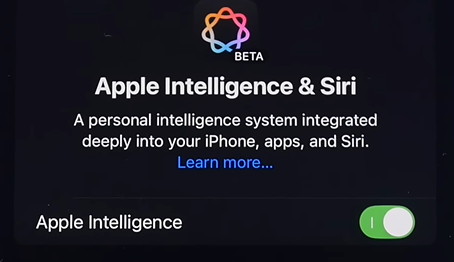
2, Optimiser les widgets du centre de contrôle et de l'écran d'accueil
Après la mise à jour iOS 18, la fonctionnalité widget permet une personnalisation en fonction de votre style , ce qui est assez attrayant. Les widgets offrent un accès rapide aux informations importantes, mais ils peuvent également contribuer à épuiser la batterie. Pour minimiser leur impact sur la durée de vie de la batterie, tenez compte des éléments suivants :
- Faites attention aux widgets du Control Center que vous utilisez. Optez pour des widgets statiques plutôt que animés, car les widgets animés sont continuellement mis à jour en arrière-plan, ce qui consomme plus d'énergie.
- Limitez le nombre de widgets sur votre écran d'accueil à ce dont vous avez besoin. Cela peut aider à réduire la consommation de la batterie en minimisant l’activité en arrière-plan.
3. Désactivez l'actualisation de l'application en arrière-plan
- L'actualisation de l'application en arrière-plan permet aux applications de mettre à jour leur contenu en arrière-plan, ce qui peut consommer de la batterie.
- Accédez à Paramètres > Général > Actualisation de l'application en arrière-plan et réglez-le sur « Désactivé » ou limitez-le au Wi-Fi uniquement.
4. Ajustez la luminosité de l'écran
- Une luminosité d'écran plus élevée utilise plus de batterie.
- Réduisez la luminosité dans Paramètres > Affichage et luminosité ou activez « Luminosité automatique » sous Paramètres > Accessibilité > Affichage et taille du texte.
5. Désactivez les services de localisation
- De nombreuses applications utilisent constamment les services de localisation, ce qui décharge la batterie.
- Accédez à Paramètres > Confidentialité et sécurité > Services de localisation et ajustez les paramètres des applications individuelles ou désactivez-les complètement.
6. Limiter les e-mails push
- Les notifications push par e-mail peuvent vérifier en permanence les nouveaux messages, en utilisant l'énergie.
- Accédez à Paramètres > Mail > Comptes > Récupérer de nouvelles données et sélectionnez « Manuel » ou augmentez l'intervalle de récupération.
7. Désactivez les notifications inutiles
- Les notifications peuvent réveiller votre appareil fréquemment, en utilisant l'énergie de la batterie.
- Accédez à Paramètres > Notifications et désactivez les notifications pour les applications qui ne sont pas essentielles.
8. Activer le mode faible consommation
- Le mode faible consommation réduit l'activité en arrière-plan et optimise les performances pour prolonger la durée de vie de la batterie.
- Activez-le en allant dans Paramètres > Batterie > Mode faible consommation .
9. Mise à jour vers la dernière version iOS
- Apple publie souvent des mises à jour qui améliorent la gestion de la batterie et corrigent les bugs.
- Recherchez les mises à jour dans Paramètres > Général > Mise à jour du logiciel et installez toutes les mises à jour disponibles.
10, Gérez vos applications
- Certaines applications peuvent utiliser une batterie excessive.
- Accédez à Paramètres > Batterie pour voir quelles applications consomment le plus de batterie et envisagez de limiter leur utilisation ou de les désinstaller.
11. Réinitialiser tous les paramètres
- Une réinitialisation peut résoudre les problèmes logiciels susceptibles de provoquer l'épuisement de la batterie.
- Accédez à Paramètres > Général > Transférer ou réinitialiser l'iPhone > Réinitialiser > Réinitialiser tous les paramètres .
La mise en œuvre de ces stratégies peut aider à atténuer les problèmes d’épuisement de la batterie et à améliorer les performances globales de votre iPhone.
Conclusion
En suivant ces étapes, vous pouvez contribuer à atténuer les problèmes d'épuisement de la batterie que vous pourriez rencontrer avec iOS 18.1.

ZEERA MagTri Qi2 MagSafe Charger
The Premium 3-in-1 Portable Travel Charger with 15W Wireless Output
Shop NowPartager ce blog
Vous avez apprécié cet article ? Partagez-le avec vos amis et votre famille en utilisant le code APPLE pour obtenir 20 % de réduction sur votre prochain achat chez ZEERA Wireless ! 🎁💚
- English:Why is My iPhone Battery Draining So Fast After Updating to iOS 18.1?
- French:Pourquoi la batterie de mon iPhone se vide-t-elle si rapidement après la mise à jour vers iOS 18.1 ?
- Italian:Perché la batteria del mio iPhone si scarica così velocemente dopo l'aggiornamento a iOS 18.er1?
- Spanish:¿Por qué la batería de mi iPhone se agota tan rápido después de actualizar a iOS 18.1?
- German:Warum entlädt sich der Akku meines iPhones nach dem Update auf iOS 18.1 so schnell?
- Hungarian:Miért merül le olyan gyorsan az iPhone akkumulátorom, miután frissítettem az iOS 18.1-re?
- Japanese:iOS 18.1にアップデートした後、iPhoneのバッテリーの消耗が激しくなるのはなぜですか?
- Arabic:لماذا تنفد بطارية iPhone بسرعة كبيرة بعد التحديث إلى iOS 18.1؟







